怎么在直播间开变声器 详细教程、软件推荐与常见问题解答
【怎么在直播间开变声器】一步步教你实现个性化语音直播
在如今的直播互动中,主播们为了增加趣味性、保护隐私或营造特定氛围,常常会考虑使用变声器。变声技术能够实时改变你的声音音色、音调,让你瞬间拥有“萝莉音”、“大叔音”、“搞怪音”等多种声线。那么,【怎么在直播间开变声器】呢?本文将为你提供一份详细的设置指南,涵盖所需工具、不同平台下的配置方法以及常见问题的解决方案。
为什么要在直播间使用变声器?
使用变声器有多种目的:
增加娱乐性: 通过各种有趣的声线与观众互动,提升直播效果和观看体验。
保护隐私: 一些主播可能不希望在直播中暴露真实声音。
角色扮演: 在游戏直播或特定主题直播中,使用变声器能更好地融入角色。
内容创新: 创造独特的直播内容,吸引更多粉丝。
准备工作:你需要什么?
在开始设置之前,请确保你拥有以下工具:
一台用于直播的设备: 电脑(Windows/macOS)或智能手机(Android/iOS)。
一个麦克风: 用于拾取你的原始声音。可以是独立麦克风、耳机麦克风或设备内置麦克风。
变声软件/App: 这是核心工具,选择适合你设备和需求的变声软件。常见的有:
PC端:MorphVOX Pro, Clownfish Voice Changer, Voicemod, AV Voice Changer Software Diamond等。
手机端:各种提供实时变声功能的直播伴侣App或独立的变声App。
(PC端可能需要)虚拟音频线: 如VB-Cable Virtual Audio Device等,用于在不同的音频应用之间传输声音。有些高级变声软件可能自带此功能。
直播平台软件/App: 如OBS Studio, Streamlabs OBS (SLOBS), Bilibili直播姬, 抖音直播伴侣, 快手直播伴侣, Twitch Studio等。
PC端直播如何设置变声器(以Windows为例)
PC端设置变声器并用于直播通常涉及音频路由的概念,即将麦克风声音 -> 变声软件 -> 虚拟音频线 -> 直播软件。
步骤一:安装并配置变声软件
下载并安装你选择的PC端变声软件。
打开变声软件,进入设置或音频配置界面。
设置输入设备: 将你的物理麦克风(如“麦克风 Array (Realtek Audio)”或你的USB麦克风名称)设置为变声软件的输入设备。
设置输出设备:
如果你的变声软件支持直接输出到虚拟音频设备,将输出设置为你安装的虚拟音频线(如“CABLE Input (VB-Audio Virtual Cable)”)。
如果软件不支持直接输出到虚拟音频线,通常软件会创建一个自己的虚拟输出设备。你需要将变声软件的输出设置为它创建的那个虚拟设备名称。具体请查看变声软件的帮助文档。
在变声软件中测试麦克风和变声效果,确保你能听到变声后的声音(有时需要在Windows声音设置中监听虚拟音频线)。
选择你想要的变声效果。
步骤二:安装并设置虚拟音频线(如果变声软件不自带)
如果你的变声软件没有内置虚拟音频设备功能:
下载并安装一个虚拟音频线软件(如VB-Cable)。
通常安装后会自动出现一对虚拟音频设备,一个输入(Input),一个输出(Output)。例如VB-Cable会生成“CABLE Output (VB-Audio Virtual Cable)”(这是一个扬声器/播放设备,用于接收声音)和“CABLE Input (VB-Audio Virtual Cable)”(这是一个麦克风/录制设备,用于发送声音)。声音从“Output”进入虚拟线,从“Input”出来。
返回变声软件的设置,将变声软件的输出设置为虚拟音频线的Input端(录制设备)。
理解关键: 变声软件将处理后的声音“发送”到虚拟音频线的“输入端”(即作为虚拟的“麦克风”)。
步骤三:在直播软件中设置音频输入
打开你的直播软件(如OBS Studio, Streamlabs OBS等)。
进入直播软件的音频设置。
找到麦克风/辅助音频设备选项。
将这个设备的输入设置为你的虚拟音频线的输出端(播放设备)。 例如,如果使用VB-Cable,你应该选择“CABLE Output (VB-Audio Virtual Cable)”。有些变声软件直接创建一个虚拟麦克风设备,你就直接选择变声软件创建的那个虚拟麦克风设备名称。
举例:
OBS Studio: 在“混音器”区域,找到“麦克风/辅助音频”,点击齿轮图标 -> “属性” -> 在“设备”下拉菜单中选择你的虚拟音频设备(如“CABLE Output”或变声软件的虚拟麦克风)。
Streamlabs OBS: 类似OBS,在混音器中设置。
抖音/快手直播伴侣:在声音设置中,将麦克风或音频输入设备选择为你的虚拟音频设备。
确保其他不必要的音频输入设备被禁用或静音,避免双重声音输入。
步骤四:测试直播音频
在直播软件中,检查音频混音器,确保虚拟音频设备的音量条有波动。
进行本地录制测试或小范围的直播预演,确认观众听到的声音是你通过变声器处理后的声音。
根据需要调整变声软件和直播软件中的音量。
手机端直播如何设置变声器
手机端设置变声器用于直播相对PC端可能复杂或受限,因为手机操作系统的音频路由权限较高,且不同App的兼容性差异大。通常有两种情况:
情况一:直播App内置变声功能
一些直播平台或其官方直播伴侣App可能自带简单的变声效果。
打开你的直播App。
在直播设置或开播前的准备界面查找是否有“声音设置”、“变声”、“音效”等选项。
如果找到,直接在App内选择并应用变声效果。这种方法最简单,但变声效果和选项通常有限。
情况二:使用独立的手机变声App
这是更常见的方式,但需要变声App能够将处理后的声音输出到直播App。这取决于变声App和直播App的兼容性以及手机操作系统的支持程度。
下载并安装一个支持实时变声功能的手机App。
打开变声App,通常需要授予麦克风权限。
在变声App中选择或设置你想要的变声效果。
关键步骤: 查看变声App是否有“悬浮窗”、“后台运行”、“虚拟音频输出”等功能。理想情况下,变声App需要能在后台处理你的麦克风声音,并将处理后的声音输出给其他应用(即直播App)。
不幸的是,许多手机变声App主要用于聊天或录音,不一定能无缝地将变声后的声音作为系统默认麦克风输入提供给直播App。如果变声App支持“虚拟麦克风”或类似的系统级音频输出功能(这在Android上需要系统或框架支持,iOS上则更受限),那么理论上直播App就可以直接选择这个虚拟输出作为输入。
更可能的情况: 有些直播伴侣App(如抖音、快手直播伴侣)可能设计了与特定变声App的联动功能,或者它们本身集成了变声能力。独立变声App直接驱动直播App麦克风是比较困难的。
打开你的直播App,开始直播设置。
检查直播App的音频输入选项,看是否能识别到变声App创建的虚拟音频输入(如果变声App支持)。
如果直播App无法直接使用变声App的输出,你可能需要寻找专门为手机直播设计的集成变声功能的伴侣App,或者尝试一些需要root权限才能实现系统级音频重定向的方法(不推荐普通用户尝试)。
总结手机端: 手机端使用变声器直播,优先查找直播App内置功能。如果需要更高级效果,尝试寻找那些明确说明支持“直播伴侣”或“后台虚拟输出”的变声App,但成功率和稳定性不如PC端。
常见问题与故障排除
问题一:直播间听不到变声后的声音,只有原声或没有声音。
检查音频设备选择: 确保变声软件的输入是你物理麦克风,输出是虚拟音频线(或变声软件的虚拟设备)。确保直播软件的麦克风输入选择的是虚拟音频线(或变声软件的虚拟设备)的输出端。
检查虚拟音频线设置: 确保虚拟音频线正确安装并启用。在Windows声音设置中,检查播放和录制设备,确保虚拟音频线存在且未被禁用。
检查音量设置: 检查变声软件、虚拟音频线(如果可调)和直播软件中的音量,确保它们没有被静音或音量过低。
检查软件兼容性: 确保变声软件与你的操作系统和直播软件兼容。尝试更新软件版本。
重启软件和设备: 有时候简单地重启变声软件、直播软件甚至电脑可以解决问题。
问题二:变声后声音延迟严重或卡顿。
电脑性能: 实时变声对CPU有一定要求,尤其是复杂的算法。如果电脑配置较低,可能导致延迟或卡顿。关闭不必要的程序,减轻系统负担。
音频缓冲区设置: 在变声软件或直播软件(如OBS)的音频设置中,查找“缓冲大小”、“延迟”等选项。适当调整缓冲区大小可能会改善延迟,但设置过低可能导致卡顿。
采样率不匹配: 检查变声软件、虚拟音频线和直播软件的音频采样率设置(通常是44100 Hz或48000 Hz),尽量保持一致。
麦克风或声卡驱动: 确保你的麦克风和声卡驱动是最新版本。
问题三:变声效果不自然或失真。
麦克风质量: 使用一个质量较好的麦克风可以获得更好的原始声音,有利于变声处理。
变声软件设置: 尝试调整变声软件中的参数,如音高、音色、共振峰等,找到最适合你的声音和期望效果的设置。
环境噪音: 嘈杂的环境噪音会影响变声效果,尽量在安静的环境下直播。使用带有降噪功能的麦克风或软件。
变声算法: 不同的变声软件使用不同的算法,效果差异很大。尝试不同的变声软件。
使用变声器的注意事项
提前测试: 在每次正式直播前,务必进行充分的测试,确保变声效果和音频设置正常工作。
注意平台规则: 某些直播平台可能对使用变声器有规定,了解并遵守平台规则。避免使用变声器进行欺诈或其他违规行为。
保持声音稳定: 在使用变声器时,尽量保持说话音量和语速的稳定,这有助于变声软件更准确地处理声音。
保护听力: 测试时注意控制监听音量,避免过高损伤听力。
掌握【怎么在直播间开变声器】的技巧,能让你的直播内容更加丰富多彩。无论是为了娱乐还是隐私,选择合适的工具并按照本文的步骤进行设置,相信你也能轻松玩转变声直播!如果在设置过程中遇到问题,可以参考本文的故障排除部分,或查阅具体变声软件和直播平台的官方文档寻求帮助。
原创文章,作者:比丘王,如若转载,请注明出处:https://www.biqiusoft.com/seo/105105